يمكنك تشغيل ملفات الموسيقى باستخدام مدير الملفات الافتراضي وتطبيقات المعرض في جهاز Chromebook. ومع ذلك، تفتقر هذه التطبيقات المدمجة إلى الميزات المتقدمة التي ستجدها في تطبيقات الموسيقى التابعة لجهات خارجية.
تغطي هذه المقالة بعضًا من أفضل تطبيقات الموسيقى لـ أجهزة Chromebook ، وهي عبارة عن مزيج من تطبيقات البث عبر الإنترنت ومشغلات الوسائط لتشغيل ملفات الوسائط المحلية.
1. موسيقى اليوتيوب
تم تثبيت YouTube Music مسبقًا في العديد من أجهزة Chromebook من الجيل الجديد. قم بتثبيت YouTube Music من متجر التطبيقات إذا لم يكن التطبيق مثبتًا مسبقًا على جهازك. ليس عليك تسجيل الدخول أو إنشاء حساب بعد تثبيت YouTube Music. يتصل التطبيق تلقائيًا بحساب Google المرتبط بجهاز Chromebook.
باستخدام YouTube Music، يمكنك تشغيل الملفات الصوتية (MP3 وAAC وPCM وWAV وFLAC) على وحدة التخزين المحلية لجهاز Chromebook. ولكن عليك أولاً تهيئة التطبيق لعرض الملفات الصوتية على جهازك.
حدد صورة ملفك الشخصيفي الزاوية العلوية اليمنى، وانتقل إلى الإعدادات>التنزيلات والتخزين،وقم بالتبديل إلى عرض ملفات الجهاز.

بعد ذلك، انقر نقرًا مزدوجًا أو انقر نقرًا مزدوجًا على علامة التبويب المكتبةوحدد ملفات الجهازللوصول إلى ملفاتك الصوتية المحلية.
بالمناسبة، أنت بحاجة إلى الاشتراك في قم ببث موسيقى YouTube دون انقطاع إعلاني أثناء التشغيل. كما لا يمكنك تنزيل الأغاني للاستماع إليها في وضع عدم الاتصال أو تشغيل الأغاني في الخلفية بدون اشتراك.
يُعد YouTube Music Premium استثمارًا جيدًا إذا لم تكن مشتركًا في أي منصة لبث الموسيقى. يمتد الاشتراك إلى YouTube - منصة بث الفيديو - مما يسمح لك ببث مقاطع الفيديو بدون إعلانات. اقرأ مراجعة يوتيوب بريميوم لمعرفة المزيد حول الاشتراك وفوائده.
2. مشغل الوسائط في إل سي

VLC Media Player هو مشغل موسيقى ومشغل فيديو وخادم وسائط متدفقة. فيما يتعلق بدعم تنسيقات ملفات الصوت (والفيديو)، يعد VLC Media Player أفضل من مشغلات الوسائط الأخرى.
وهو يدعم تنسيقات الصوت الرقمية التالية: MP3، WMA 3، DTS، DV Audio، MIDI، ALAC، APE، Real Audio، True Audio، LPCM، Speex، DV Audio، ADPCM، QCELP، MPC، وغير ذلك الكثير. .
يدعم VLC أيضًا العديد من تنسيقات الفيديو مثل MWV، وXviD، وMP4، وReal Video، وMJPEG، وCinepak، وما إلى ذلك..
إنه أفضل مشغل الوسائط الذي يجب تثبيته إذا كنت غالبًا ما تقوم بتشغيل ملفات الوسائط بتنسيقات مختلفة. من السهل التنقل بين واجهة التطبيق، حيث يتم تمييز الأزرار بشكل واضح وفئات الوسائط في علامة التبويب السفلية.
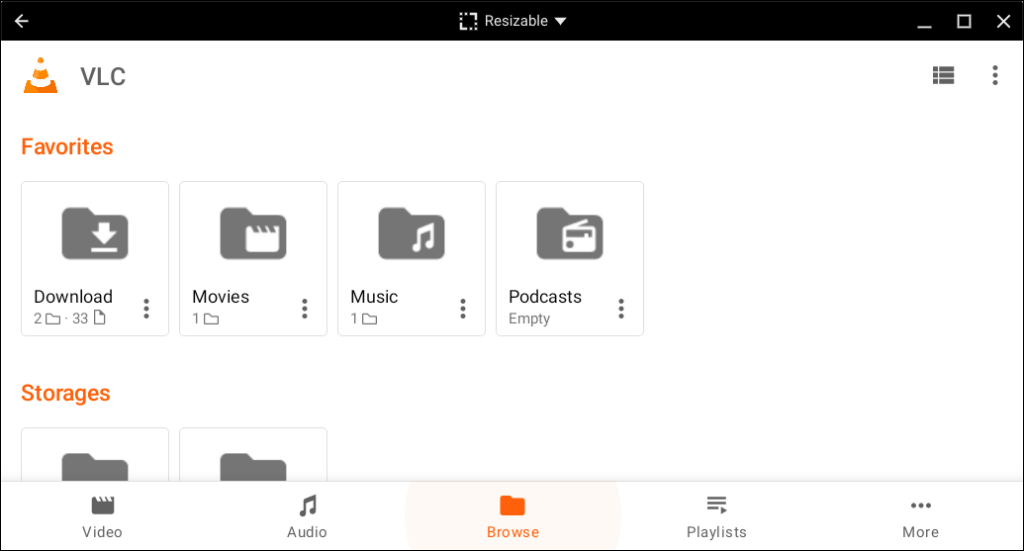
علامة التبويب "تصفح" هي مدير ملفات مدمج يسمح لك بالوصول إلى ملفات الوسائط الموجودة في وحدة تخزين جهاز Chromebook.
VLC Media Player مجاني ومفتوح المصدر ومتوفر في متجر Google Play. لا يتعين عليك دفع اشتراك أو التعامل مع انقطاع الإعلانات.
3. استمتع بمشغل الموسيقى
يتيح لك تطبيق Enjoy Music Player إمكانية بث الموسيقى عبر الإنترنت والموسيقى المحلية على جهاز Chromebook. تتميز إضافة Chrome بخفة الوزن (أقل من 1 ميغابايت) وتم تحسينها لأجهزة Chromebook ذات الإمكانات المنخفضة أو أجهزة Chromebook ذات مساحة تخزين منخفضة.

يمكنك الوصول إلى Enjoy Music Player في مشغل Chromebook بعد تثبيت الإضافة من سوق Chrome الإلكتروني. الواجهة البسيطة هي أحد الأشياء التي أحببناها، بالإضافة إلى تكامل Google Drive ومعادل الموسيقى. كما أن الإضافة مجانية للاستخدام دون إعلانات أو انقطاعات داخل التطبيق.
ومع ذلك، فإن أحد العيوب الرئيسية هو أن برنامج Enjoy Music Player لا يقوم بمزامنة ملفات الوسائط المحلية أو اكتشافها تلقائيًا. يجب عليك توجيه التطبيق إلى المجلد الذي يحتوي على الملف الصوتي الذي تريد تشغيله.
4. مشغل إم إكس
MX Player هو مشغل موسيقى ومشغل فيديو وتنزيل حالة الواتس اب وأداة تنزيل ملفات مجمعة في تطبيق واحد. ثبّت مشغل MX من متجر Play ، واسمح بالوصول إلى مساحة تخزين جهاز Chromebook، وهذا كل شيء!

مثل VLC، يدعم MX Player العديد من تنسيقات ملفات الصوت والفيديو. تتيح لك أداة Network Stream إمكانية بث مقاطع الفيديو عبر الإنترنت أو تنزيلها على جهاز Chromebook. يوجد أيضًا معادل صوت لضبط إخراج الصوت حسب تفضيلاتك.
على الرغم من أن برنامج MX Player مجاني، إلا أنه يعرض أحيانًا إعلانات قبل تشغيل ملفات الصوت أو الفيديو. قم بتثبيت الإصدار المدفوع — MX Player Pro (5.99 دولارًا) — لتشغيل الوسائط دون انقطاع والبث عبر الإنترنت.
5. سبوتيفي
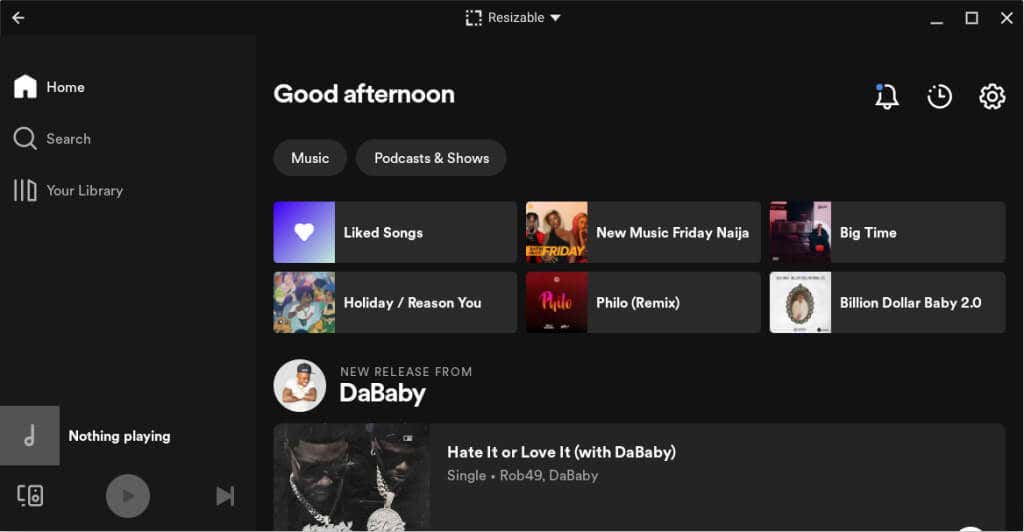
إذا كان لديك حساب Spotify، فيمكنك بث الأغاني أو البودكاست أو قائمة التشغيل المفضلة لديك على جهاز Chromebook. يمكنك أيضًا تنزيل الأغاني للاستماع إليها في وضع عدم الاتصال وتشغيل الملفات الصوتية المحلية. ومع ذلك، لا يمكنك تشغيل الموسيقى في الوقت نفسه على جهاز Chromebook والأجهزة الأخرى ما لم يكن لديك سبوتيفي بريميوم فاميلي أو اشتراك سبوتيفاي ديو..
قم بتثبيت Android version of سبوتيفي من متجر Play وقم بتسجيل الدخول إلى حسابك على Spotify. أنشئ حسابًا جديدًا بدلاً من ذلك إذا كانت هذه هي المرة الأولى التي تستخدم فيها Spotify. توجد قوائم التشغيل وعروض البودكاست والألبومات والأغاني التي تم تنزيلها على Spotify في علامة التبويب "المكتبة".
في علامة التبويب نفسها، ستجد جميع الأجهزة الصوتية الموجودة في مساحة تخزين جهاز Chromebook في مجلد الملفات المحلية.
إذا لم يعرض Spotify الملفات الصوتية المحلية، فافتح إعدادات التطبيق، وقم بالتبديل إلى إظهار الملفات الصوتية من هذا الجهاز.

لتشغيل ملف صوتي على وحدة التخزين المحلية لديك باستخدام Spotify، انقر بزر الماوس الأيمن على الملف، وحدد فتح باستخدام، ثم اختر Spotify.
مثل YouTube Music، يدعم تطبيق Spotify Android ملفات MP3 وAAC وPCM وWAV وتنسيقات الملفات الصوتية FLAC.
6. موسيقى أبل
إذا كان لديك اشتراك في Apple Music، فيمكنك الوصول إلى قائمة التشغيل ومكتبة الموسيقى على جهاز Chromebook. يتوافق إصدار Android من تطبيق Apple Music مع نظام التشغيل Chrome.
قم بتثبيت Apple Music من متجر Play، وقم بتسجيل الدخول إلى حساب Apple ID الخاص بك، وانتظر حتى يقوم التطبيق بمزامنة مكتبة الموسيقى الخاصة بك.

تشبه واجهة التطبيق وميزاته ووظائفه إصدار تطبيق Apple Music iOS. يمكنك تشغيل الأغاني وإضافة الألبومات إلى قائمة التشغيل الخاصة بك وحتى إنشاء أو إدارة ملف تعريف Apple Music الخاص بك في التطبيق.
أفضل تطبيقات موسيقى Chromebook
وتشمل تطبيقات الموسيقى البارزة الأخرى SoundCloud، وAIMP، وDeezer، وAmazon Music. يجب أن يعمل أي تطبيق لبث الموسيقى أو مشغل وسائط يعمل بنظام Android على جهاز Chromebook. إذا لم يكن تطبيق الموسيقى المفضل لديك متاحًا في متجر Play، يمكنك قم بتنزيل وتثبيت ملف APK الخاص به بدلاً منه.
.